哈喽大家好,很多朋友都喜欢恶搞教程 , 今天教大家学习一个给动物换头像的教程,我们看看最后能成为什么样子?
第一步:我们先找到一个狼的素材,比较凶的那种,导入到PS里面进行操作 。

文章插图
第二步:点击菜单栏》选择》主体,自动把狼全选出来 , 我们按键盘CTR+J复制一个层
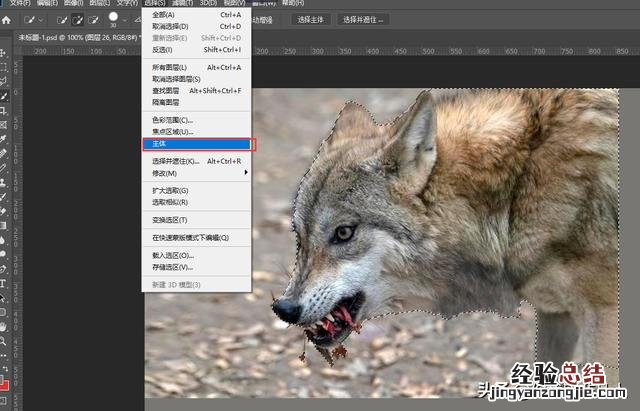
文章插图
选择主体
得到以下的画面,原来的画面可以删除或者眼睛关掉留着备用 。

文章插图
抠图
第三步:把小鸟的图片导入PS中,然后把狼头移动到小鸟的头上,盖住小鸟的头,CTR+T移动大?。?调整位置 。

文章插图
调整位置
第四步:给狼的图层添加一个蒙版 , 前景颜色选择黑色,选择画笔工具,右键选择柔边圆 , 把狼头多余的部分慢慢擦除,使画面尽可能的融合到一起的感觉 。
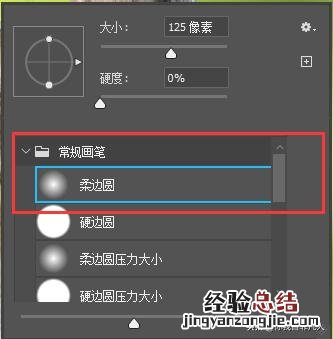
文章插图
画笔选择

文章插图
红色圈部分注意慢慢擦除
第五步,调整色相饱和度,慢慢拉动条,感觉颜色比较和谐了就可以 。

文章插图
第六步:新建一个图层,前景色吸取小鸟羽毛的颜色,点击画笔工具,把浪头发白的部分涂抹一下 。

文章插图
涂抹羽毛颜色
目的是让他们的颜色更加的贴合,图层样式选择叠加,透明度70% 。然后选择橡皮工具,右键选择柔边圆,把我们觉得颜色比较深或者不协调的地方慢慢擦掉 。

文章插图
擦掉多余部分
颜色感觉不匹配,就再吸取小鸟旁边的羽毛颜色,再叠加上去 。调整到画面和谐看不出来拼接就好,效果完成 。

文章插图
还是可爱的小鸟吗?
【看看是否还是那么可爱 ps换头发教程详细过程】 好了今天的课程就到了这里,大家想学习什么效果评论告诉我,我们下期见,拜拜 。










